Como deixar seu computador desktop mais rápido
Se o computador desktop está funcionando com lentidão, há algumas medidas que você pode tomar para aumentar a velocidade do computador.
Reinicie o computador
A maneira mais rápida e fácil para tentar aumentar a velocidade do computador é reiniciá-lo. A memória do computador (RAM) retém as informações atualmente usadas, o arquivo em que você está trabalhando. Ao abrir mais arquivos, páginas da Web e fotos, há mais coisas na memória do computador, o que dificulta o sistema a localizar o arquivo que você está procurando. Em algum momento, a memória fica cheia e o computador volta para a unidade de armazenamento para obter arquivos adicionais, o que leva mais tempo.
Para limpar a memória do computador e aumentar a velocidade da recuperação de arquivo, reinicie o computador, selecionando "Reiniciar" ou "Desligar" no menu Iniciar.
Limpe o cache
A reinicialização do computador limpará o cache da Internet, mas é possível limpá-lo manualmente. Os navegadores mantêm frequentemente uma cópia de páginas em cache para que a página possa ser aberta rapidamente mesmo que o computador verifique para ver se há alguma atualização na página. Deve haver também cookies conectados à página. Cookies são partes de informação que passam ao site informações a seu respeito, como o que você procurou na última vez em que esteve na página.
No navegador, há um local para limpar o histórico da Internet em Opções. Isso geralmente também limpa os cookies, mas alguns navegadores podem ter uma etapa separada para isso.
Limite programas de inicialização
Se o computador está lento para inicializar, verifique os programas que estão inicializando automaticamente. Você pode não estar ciente da quantidade de programas que estão inicializando e sendo executados em segundo plano. Esses programas podem ter vindo configurados para inicializar automaticamente quando você comprou o computador.
Em um computador Microsoft® Windows® , pressione as teclas Ctrl, Alt e Delete ao mesmo tempo. Selecione Iniciar Gerenciador de Tarefas, abra a guia Processos. Agora você consegue ver quais processos estão sendo executados. Você pode fechar o programa a partir do Gerenciador de Tarefas ou pode ir até o aplicativo a configurá-lo para não iniciar automaticamente.
Feche as guias de navegador da Web não usadas que você tenha aberto também, mesmo com páginas em cache; o navegador da web está verificando essas páginas para ver se há atualizações, o que reduzirá a velocidade do computador.
Exclua programas que não são utilizados
Enquanto você está verificando os programas que iniciam automaticamente, dê uma olhada em todos os programas. Alguns programas vêm pré-instalados em um computador no momento da compra. Esses programas ocupam espaço na unidade de armazenamento. Isso inclui barras de ferramentas do navegador da Web que podem ter sido inadvertidamente instaladas ou que vieram pré-instaladas.
Em um computador Windows, clique no botão Iniciar, selecione Painel de Controle, Programas, clique em Desinstalar um programa. Vá para a lista de programas, selecione aqueles que você não deseja manter e clique em Desinstalar. O sistema não permitirá desinstalar programas dos quais o computador precisa para operar.
Desinstale as barras de ferramentas do navegador que você não esteja usando. Embora seja menos comum atualmente, as barras de ferramentas podem ser uma forma de programa inútil que pode reduzir a velocidade do navegador da Web.
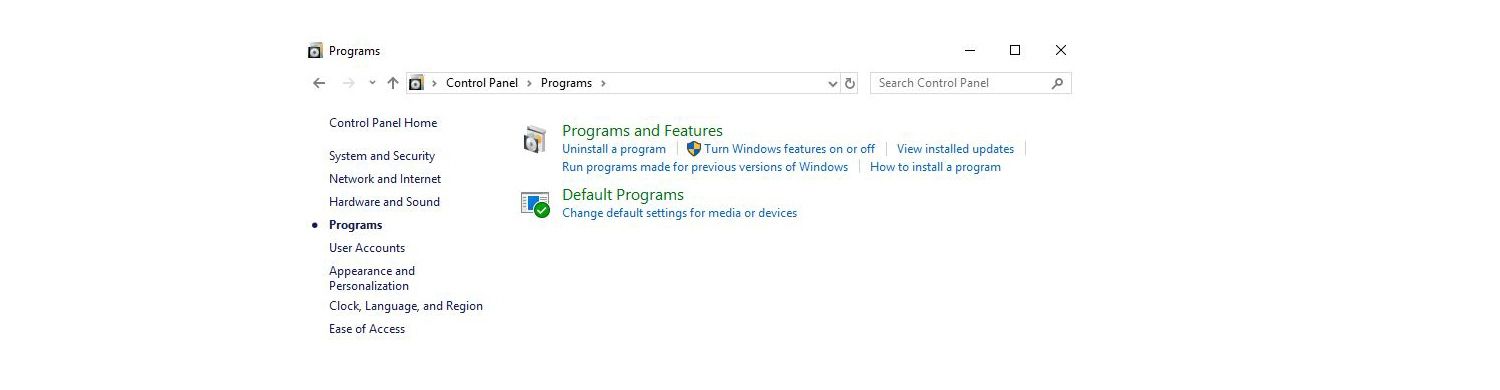
Remover arquivos temporários
Toda vez que você visita um site na Internet, um arquivo temporário pode ser instalado. Esses arquivos temporários são acumulados na unidade de armazenamento, causando lentidão na sua execução já que ela organiza os arquivos.
Para excluir arquivos temporários em um computador Windows,
- Clique no menu Iniciar ou no botão Windows
- Selecione Computador ou Meu Computador
- Clique na pequena seta para expandir os arquivos em uma unidade local, geralmente C:
- Expanda a pasta Windows
- Selecione a pasta Temp
- Selecione o primeiro arquivo na lista, mantenha a tecla Shift pressionada e selecione o último arquivo com data de ontem
- Todos os arquivos anteriores ao dia de hoje serão realçados. Pressione a tecla Delete para remover os arquivos
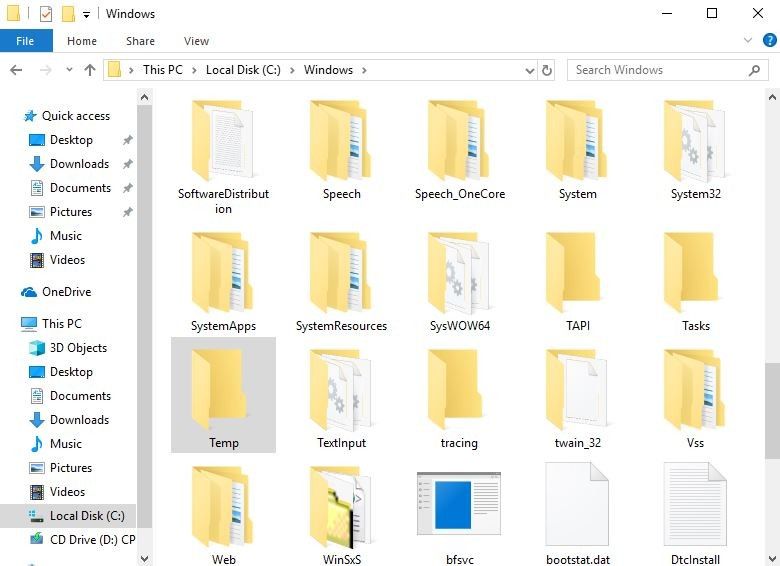
Instale mais memória
Se as etapas acima não ajudaram a aumentar a velocidade do computador, pode ser que você precise verificar a memória do computador. Às vezes, os computadores são vendidos com a quantidade mínima de RAM para executar o sistema. A instalação de mais memória pode aumentar a velocidade do computador. Use a ferramenta Crucial® Advisor™ ou a ferramenta System Scanner para saber quais módulos de memória são compatíveis com o sistema.

Mantenha o software atualizado
É importante manter o software do computador atualizado. As empresas de software estão continuamente atualizando seus programas para que sejam mais rápidos e eficientes e para reduzir vulnerabilidades a malware.
O melhor método é permitir o máximo de atualização automática possível. Em um computador Windows, o Windows 10 é um dos sistemas operacionais mais fáceis de atualizar. Ele vem pré-configurado para instalar automaticamente as atualizações do Windows e atualizações de alguns programas. Você poderá buscar atualizações manualmente clicando no botão do Windows, selecionando Painel de Controle, Sistema e Segurança e Windows Update. Selecione Verificar atualizações para ter certeza de que não há atualizações adicionais.
Para computadores que usam uma versão do Windows anterior à versão 10, siga o mesmo caminho para ter certeza de que o Windows Update não foi desativado acidentalmente.
Ao receber mensagens sugerindo a instalação de atualizações, certifique-se de instalá-las. Às vezes, o processo de instalação também requer que o computador seja reiniciado. Reinicie assim que possível para concluir a instalação de quaisquer atualizações.
Execute e atualize sempre o software antivírus. Qualquer malware, especialmente adware, que entra no sistema pode causar lentidões significativas.
Limpe a unidade de armazenamento
Se você tem uma unidade de disco rígido (HDD), faça a manutenção regular na unidade para ajudar a aumentar a velocidade do computador. A limpeza e desfragmentação do disco rígido podem ajudar a aumentar a velocidade do computador.
Para limpar o disco rígido, siga essas instruções:
- Clique no menu Iniciar ou no botão Windows
- Selecione Meu Computador ou Computador
- Clique com o botão direito do mouse na unidade que você deseja limpar. Geralmente é a unidade C.
- Na caixa de diálogo que aparece, o sistema indica a quantidade de espaço livre disponível na unidade. Se o espaço livre for inferior a 20% do tamanho total do disco rígido, clique no botão Limpeza de Disco.
- Verifique se você deseja limpar esse disco, em seguida, marque todas as caixas e clique em OK

A desfragmentação do disco rígido também aumentará a velocidade do computador. Saiba como desfragmentar o disco rígido. (Não desfragmente um SSD. SSDs usam uma tecnologia diferente que não resulta na desfragmentação de dados). Para evitar esses problemas, pense em alternar para uma unidade de estado sólido. Os SSDs podem ser até seis vezes mais rápido do que um disco rígido. Eles também apresentam mais eficiência energética e são mais duráveis do que os discos rígidos.
O seu computador desktop deve estar mais rápido agora.
©2018 Micron Technology, Inc. Todos os direitos reservados. As informações, os produtos e/ou as especificações estão sujeitos a alterações sem aviso prévio. A Crucial e a Micron Technology, Inc. não se responsabilizam por omissões ou erros tipográficos ou fotográficos. Micron, o logotipo da Micron, Crucial e o logotipo da Crucial são marcas comerciais ou registradas da Micron Technology, Inc. Microsoft e Windows também são marcas comerciais ou registradas da Microsoft Corporation nos Estados Unidos e/ou em outros países. Todas as demais marcas comerciais e marcas de serviço pertencem a seus respectivos proprietários.